Excel技巧笔记.docx
《Excel技巧笔记.docx》由会员分享,可在线阅读,更多相关《Excel技巧笔记.docx(8页珍藏版)》请在冰豆网上搜索。
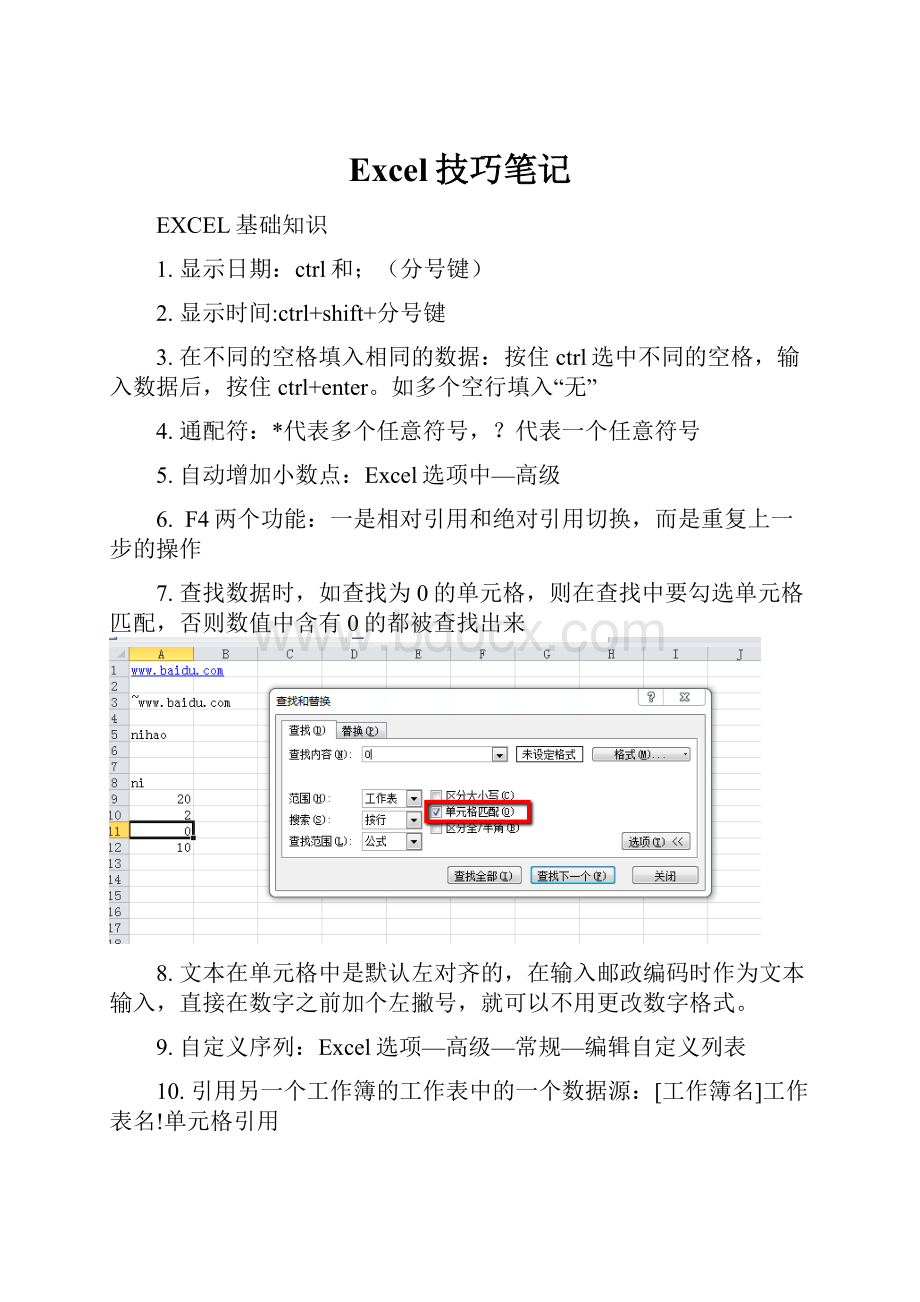
Excel技巧笔记
EXCEL基础知识
1.显示日期:
ctrl和;(分号键)
2.显示时间:
ctrl+shift+分号键
3.在不同的空格填入相同的数据:
按住ctrl选中不同的空格,输入数据后,按住ctrl+enter。
如多个空行填入“无”
4.通配符:
*代表多个任意符号,?
代表一个任意符号
5.自动增加小数点:
Excel选项中—高级
6. F4两个功能:
一是相对引用和绝对引用切换,而是重复上一步的操作
7.查找数据时,如查找为0的单元格,则在查找中要勾选单元格匹配,否则数值中含有0的都被查找出来
8.文本在单元格中是默认左对齐的,在输入邮政编码时作为文本输入,直接在数字之前加个左撇号,就可以不用更改数字格式。
9.自定义序列:
Excel选项—高级—常规—编辑自定义列表
10.引用另一个工作簿的工作表中的一个数据源:
[工作簿名]工作表名!
单元格引用
11.将两列互换,选中此列,将光标定位十字状(四方向箭头状),按住shift,移动此列
12.数组公式的应用:
选中一组数据*选中另外一组数据,ctrl+shift+enter
13.自动筛选在开始—编辑
14.高级筛选则是在数据—排序与筛选中
15.输入分数:
若比如在单元格中输入“1/2”,按回车键则显示“1月2日”,为了避免将输入的分数与日期混淆,我们在单元格中输入分数时,要在分数前输入“0”(零)以示区别,并且在“0”和分子之间要有一个空格隔开,比如我们在输入1/2时,则应该输入“01/2”。
如果在单元格中输入“81/2”,则在单元格中显示“81/2”,而在编辑栏中显示“8.5”。
16.进行汇总分类时,要先将数据进行排序
17.查找空单元格:
开始-编辑-查找和选择-定位条件-空值
常用快捷键:
1.添加新行 ctrl+shift+加号
2.ctrl+shift+向下箭头选定整列,也相当于定位到最后一行;向上的箭头相当于定位首行
3.ctrl+shift+向右箭头选定整行
4.换行:
alt+enter
5.ctrl和四个方向的剪头,可以跳至数据的第一行,最后一行,第一列,最后一列
隔行设置颜色
1.隔行颜色效果(奇数行颜色):
=MOD(ROW(),2)=1
2.隔行颜色效果(偶数行颜色):
=MOD(ROW(),2)=0
3.如果希望设置格式为每3行应用一次底纹,可以使用公式:
=MOD(ROW(),3)=1
4.如果希望设置奇偶列不同底纹,只要把公式中的ROW()改为COLUMN()即可,如:
=MOD(COLUMN(),2)
5.如果希望设置国际象棋棋盘式底纹(白色+自定义色):
=MOD(ROW()+COLUMN(),2)
说明:
该条件格式的公式用于判断行号与列号之和除以2的余数是否为0。
如果为0,说明行数与列数的奇偶性相同,则填充单元格为指定色,否则就不填充。
在条件格式中,公式结果返回一个数字时,非0数字即为TRUE,0和错误值为FALSE。
因此,上面的公式也可以写为:
=MOD(ROW()+COLUMN(),2)<>0
6.如果希望设置国际象棋棋盘式底纹(自定义色+自定义色):
加入样式2:
=MOD(ROW()+COLUMN(),2)=0
错误值可能的原因
1.#VALUE!
2.当使用错误的参数或运算对象类型时,或者当公式自动更正功能不能更正公式时,将产生错误值#VALUE!
。
3.#NAME?
4.在公式中使用了Excel不能识别的文本时将产生错误值#NAME?
。
5.#N/A
6.原因:
当在函数或公式中没有可用数值时,将产生错误值#N/A。
7.#REF!
8.当单元格引用无效时将产生错误值#REF!
。
9.#NUM!
10.当公式或函数中某个数字有问题时将产生错误值#NUM!
。
11.#NULL!
12.当试图为两个并不相交的区域指定交叉点时将产生错误值#NULL!
。
财务上常用的计算函数:
1.rate:
各期利率
2.nper:
总投资期
3.pv:
现值
4.fv:
未来值
5.type:
数字为0或1,0—期初,1—期末
6.PMT(rate,nper,pv,fv,type)基于固定利率及等额分期付款方式,计算投资或贷款的每期付款额
7.PV(rate,nper,pmt,fv,type)衡量投资的一种方法,例如买保险
8.FV(rate,nper,pmt,pv,type)计算某投资的未来收益
9.rate(nper,pmt,pv,fv,type,guess)
你还可以知道的更多:
1.使用隐藏行和列,以及冻结首航窗口的功能,可以方便数据的查看
2.避免别人修改自己的内容:
审阅—保护工作表
3.部分区域可以修改,部分不可以修改:
右击设置单元格格式—保护—去除锁定的勾选,之后审阅—保护工作表,输入密码,去除选定锁定单元格的勾选,即可
4.给他人发送excel前,请尽量将光标定位在需要他人首先阅览的位置,例如Home位置(A1),例如结论sheet,长表尽量将位置定位到最顶端
5.有必要的时候请冻结首行,没必要但可追究的内容,可以隐藏处理
6.行标题、列标题加粗,适当处理文字颜色、填充颜色。
接着补充:
1.excel的修订模式
Excel也可以使用修订功能的,只要你将工作表共享,再对工作表进行的编辑就是以修订的形式存在的。
2.字数统计
统计一个单元格,使用函数=len()
统计一个区域比如是A2至A11单元格区域=SUMPRODUCT(LEN(A2:
A11))
3.如何将所有的表格汇总
4.【数据处理技巧】利用DOS命令批量合并文本文件
【数据处理技巧】利用DOS命令批量转换文件类型
5、输入公司信息时,单元格都有有限公司,如何省时不用重复输入
6、打印每页都有标题行
7、如何修改excel图标初始坐标值
选中坐标抽,右击【设置坐标轴格式】,设置最小值即可
8、excel加密
9、 数据——分列,将列内的数据拆分成多列,比如“XXX省XXX市”,拆成省、市两列,“XX小时XX分钟”拆成时、分两列,可以按照宽度、文本、标点等作为界定进行拆分,非常多的场景会使用到,请优先学会...
10、如何将柱状图和折线图结合:
首先绘制柱状图,将需要绘制折线图的数据,右击【设置数据点格式】设置为次坐标轴即可,然后将该数据柱状图修改为折线图即可。